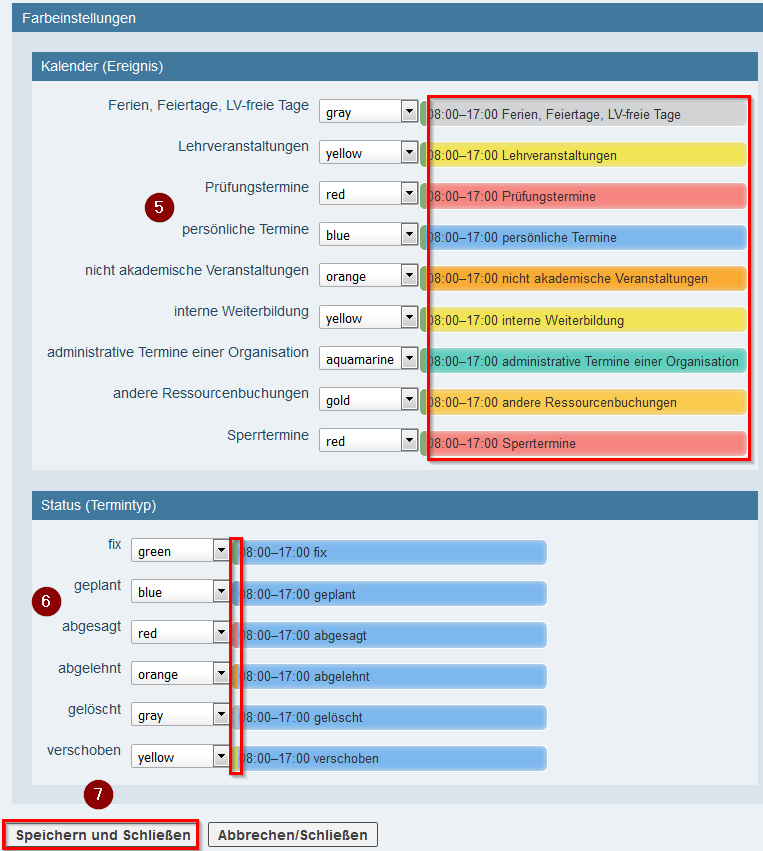Aufruf eines Raumkalenders
Zu jedem Raum im System besteht die Möglichkeit, einen Raumkalender aufzurufen, der Ihnen Auskunft über sämtliche Termine und eventuelle Sperren des Raumes gibt. Was dieser Kalender darstellt, ist individuell anpassbar und stellt übersichtlich die Auslastung eines Raumes dar.
Die individuellen Raumkalender können aus den Terminlisten der Lehrveranstaltungen in der LV-Erhebung und in der Applikation Lehrveranstaltungen sowie über die Suche nach freien Räumen aufgerufen werden.
Aufruf über die LV-Erhebung
Über die Terminverwaltung der einzelnen Lehrveranstaltungen in der LV-Erhebung haben Sie jederzeit Zugriff auf die angefragten Räume und deren Kalender.
1. Klicken Sie in der LV-Erhebung in der Spalte Zeit/Ort auf W/S (je nach Semester). Das Fenster Lehrveranstaltungstermine öffnet sich.
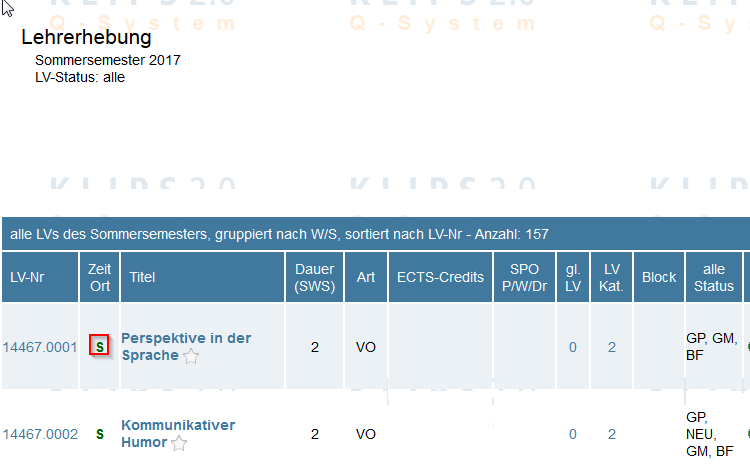
2. Hier werden Ihnen die Termine bzw. die Terminanfragen der Lehrveranstaltung nach Gruppen sortiert angezeigt. Klicken Sie bei einem Termin in der Spalte Ort auf die . Der Raumkalender öffnet sich, die Woche, in der der gewählte Termin stattfindet wird angezeigt.
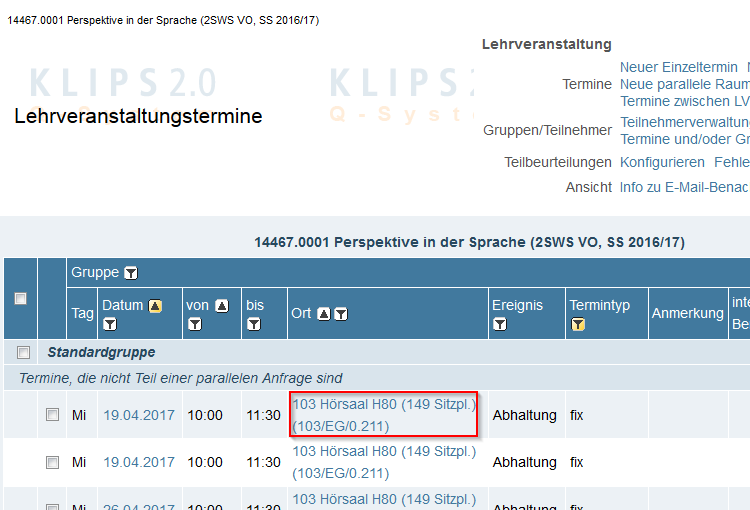
Aufruf über die Suche nach freien Ressourcen
Weiterhin können Sie den jeweiligen Raumkalender jederzeit über die Suche nach freien Ressourcen aufrufen. Klicken Sie nach einer durchgeführten Suche auf den , um die entsprechenden Raumkalender zu öffnen.
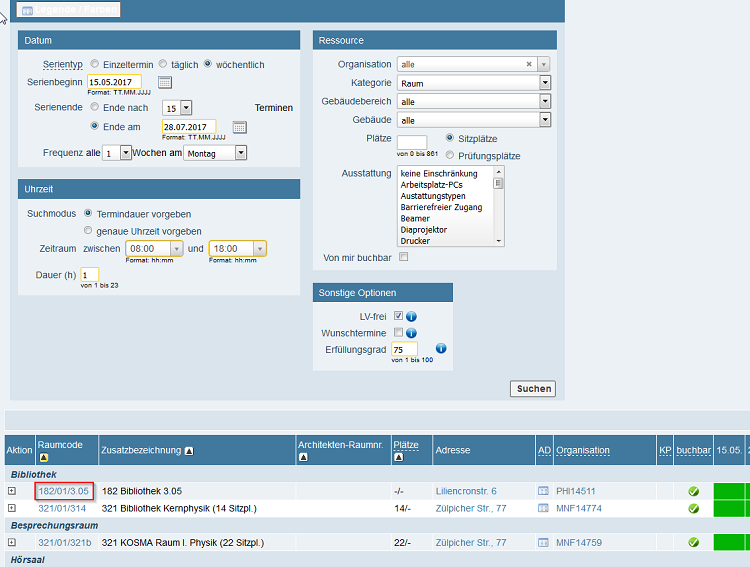
Kalenderansicht
Die Kalender im System sind wie folgt aufgebaut:

Die farblichen Markierungen links von jedem dargestellten Termin (Markierung (1)) zeigen den jeweiligen Status an, wobei folgende Möglichkeiten vom System vorgesehen sind:
- fix: Der Termin wurde bestätigt und soll in der angezeigten Form abgehalten werden. (Standardeinstellung: grün)
- geplant: Der Termin wurde angefragt, aber noch nicht bestätigt. (Standardeinstellung: blau)
- abgesagt: Der Termin war bereits fix, wurde jedoch nachträglich abgesagt und wird nicht stattfinden. (Standardeinstellung: rot)
- abgelehnt: Der Termin wurde angefragt und vom Sachbearbeiter abgelehnt. (wird standardmäßig nicht angezeigt) (Standardeinstellung: orange)
- gelöscht: Der Termin wurde aus dem System gelöscht. (wird standardmäßig nicht angezeigt) (Standardeinstellung: grau)
- verschoben: Der ursprüngliche Termin wird angezeigt, Ort/Zeit haben sich aber in der Zwischenzeit geändert. (wird standardmäßig nicht angezeigt) (Standardeinstellung: gelb)
Die Farbe, mit der der jeweilige Termin hinterlegt ist (Markierung (2)), steht für den zugehörigen Veranstaltungstyp, der dem Termin zugrunde liegt.
Folgende Veranstaltungstypen sind möglich:
Hinweis: Das KLIPS-Team empfielt Ihnen, Lehrveranstaltungen in weiß anzeigen zu lassen - dies hilft dabei, den Status der Termine besser unterscheiden zu können.
- Lehrveranstaltungen: An eine Lehrveranstaltung in KLIPS 2.0 gebundener Termin (Standardeinstellung: grün)
- Prüfungstermine: An eine Prüfung geknüpfter Termin (Standardeinstellung: rot)
- Ferien, Feiertage, LV-freie Tage: Als LV-freie Tage gelten Samstag & Sonntag. (Standardeinstellung: grau)
- nicht akademische Veranstaltungen: Sachbearbeitertermine, eine Kollision mit anderen Terminen ist möglich. (Standardeinstellung: orange)
- Sperrtermine: Raum ist zu diesem Zeitpunkt gesperrt, keine kollidierenden Termine möglich. (Standardeinstellung: rot)
Über das Auswahlmenü (Markierung (3)) kann die Kalenderansicht auf verschiendene Zeiträume geändert werden. So ist unter anderem eine Filterung auf einzelne Wochentage oder die Anzeige eines Semesterplans möglich.
Über das Kalendersymbol in der gleichen Zeile kann schnell zwischen Monaten und Jahren navigiert werden.
Nachdem Sie das Kalendermenü geöffnet haben (Symbol Markierung 1), sehen Sie den Monat des zurzeit angezeigten Zeitraums (hier die 41. KW).
Über die Pfeilsymbole können Sie zwischen Monaten und Jahren hin und her wechseln.
Benutzen Sie die «, » Buttons um das Jahr zu wählen oder die ‹, › Buttons um den Monat zu wählen
Halten Sie die Maustaste auf einem dieser Buttons gedrückt, können Sie über eine Schnellauswahl direkt ein bestimmten Monat bzw. ein bestimmtes Jahr auswählen (Markierung 2).
Die Auswahl erfolgt durch Bewegen der Maus auf den entsprechenden Eintrag und dann Loslassen der Maustaste.
Als Erinnerung für diese Schnellauswahl steht unter dem Kalenderfeld "Festhalten für Schnellauswahl".
Individuelle Kalendereinstellungen
KLIPS 2.0 bietet Ihnen die Möglichkeit, global alle von Ihnen aufgerufenen Terminkalender in ihrer Darstellungsform zu konfigurieren.
Diese Einstellungen gelten nur für Sie persönlich - neben den anzuzeigenden Terminen (abhängig vom Status) können auch die Farbeinstellungen angepasst werden, um Ihnen eine bessere Übersicht frei nach persönlichen Arbeitsweisen zu ermöglichen.
Hinweis: Die Einstellungen gelten für sämtliche Kalender und sämtliche Raumansichten im gesamten System, jedoch nur unter Benutzung Ihrer eigenen Benutzerdaten.
Klicken Sie auf Einstellungen im Terminkalender eines Raumes, um Ihre individuellen Kalendereinstellungen aufzurufen.

Neben Einstellungen zur grafischen Ansicht des Kalenders haben Sie hier unter anderem die Möglichkeit, festzulegen, welche Terminarten Ihnen angezeigt werden sollen und welcher Status zu beachten ist. Außerdem können Sie bestimmen, ab wie vielen Wiederholungen ein Termin in der Ansicht "Stundenplan" angezeigt wird (Markierung (4)).
Hinweis: Für Raumverwalter empfehlen wir aus Gründen der Übersichtlichkeit, nur Termine mit Status "geplant" und "fix" ausgeben zu lassen, solange nicht explizit nach anderen Status gesucht wird.
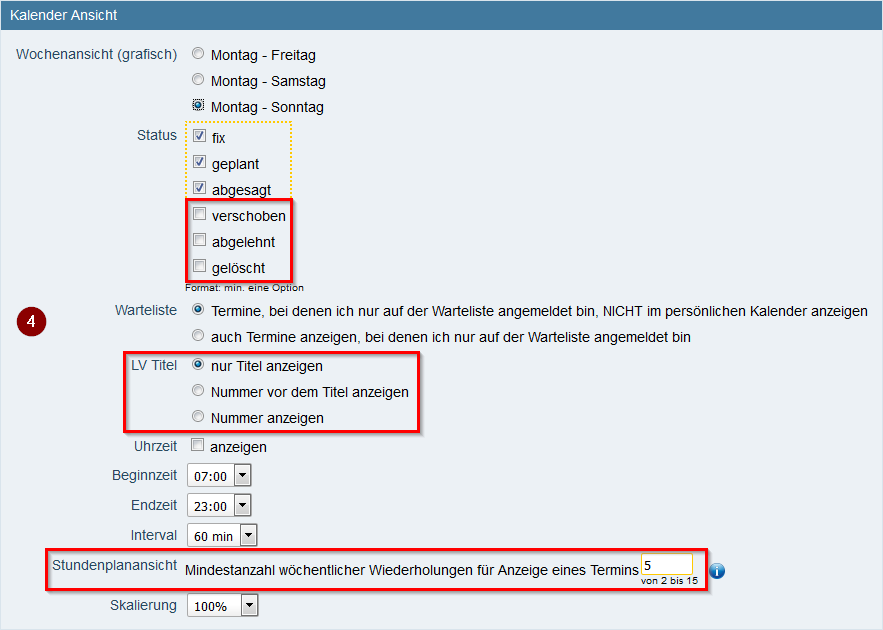
Weiterhin haben Sie die Möglichkeit, die farbliche Gestaltung der Termine anzupassen. Dafür stellt das System Ihnen eine Auswahl an Farben zur Verfügung, die Sie frei auf die verschiedenen Veranstaltungstypen verteilen können (Punkt 5).
Achtung: Theoretisch besteht die Möglichkeit, auch den Status farblich anzupassen. Um einen sinnvollen Support zu gewährleisten, bitten wir Sie, diese Farben auf den Standardwerten zu belassen (Punkt 6).